برای انجام مراحل فوق ما از دو روش استفاده می کنیم
- افزونه Duplicator – با استفاده از این افزونه رایگان می توانیم عملیات انتقال را به آسانی انجام دهیم
- انتقال دستی – می توانیم عملیات انتقال را هم به صورتی دستی انجام دهیم. فقط باید کمی دقت کنیم
گام به گام تا مهاجرت وب سایت وردپرسی با افزونه Duplicator
افزونه Duplicator به مدیران وب سایت های وردپرسی این امکان را می دهد تا از وب سایت خود به صورت کامل نسخه برداری کنند. افزونه Duplicator هم از رشته سریالشده و هم رشته سریالشده base64 پشتیبانی میکند. اگر قصد دارید تا میزبان هاست خود را تغییر دهید این افزونه بسیار برای شما کاربردی خواهد بود.
مرحله 1 : اقدامات مقدماتی
قبل از انجام هر کاری از وب سایت خود فول بک آپ تهیه کنید.
اگر قصد تغییر میزبان هاست خود را دارید و در صورتی که دامنه شما از شرکت هاستینگ قبلی تهیه شده است. حتما NameServer های هاستینگ جدید خود را بر روی دامنه خود درج کنید.
از ویژگی های کمیتی هاست جدید نسبت به هاست قدیمی خود اطمینان حاصل نمایید. مثلا میزان فضای هاست و تعداد پایگاه داده
افزونه Duplicator را می توانید به صورت رایگان از مخزن وردپرس و یا از این لینک دانلود و روی وردپرس خود نصب و فعال کنید.
مرحله 2 : یک Package ایجاد کنید
پس از نصب و فعال سازی افزونه Duplicator باید یک Package ایجاد کنیم. این کار یک نسخه قابل حمل از کل وب سایت ما ایجاد می کند.
برای اینکار به منو Duplicator > Package در داشبورد وردپرس خود رفته و همانند تصویر یک Package ایجاد می کنیم
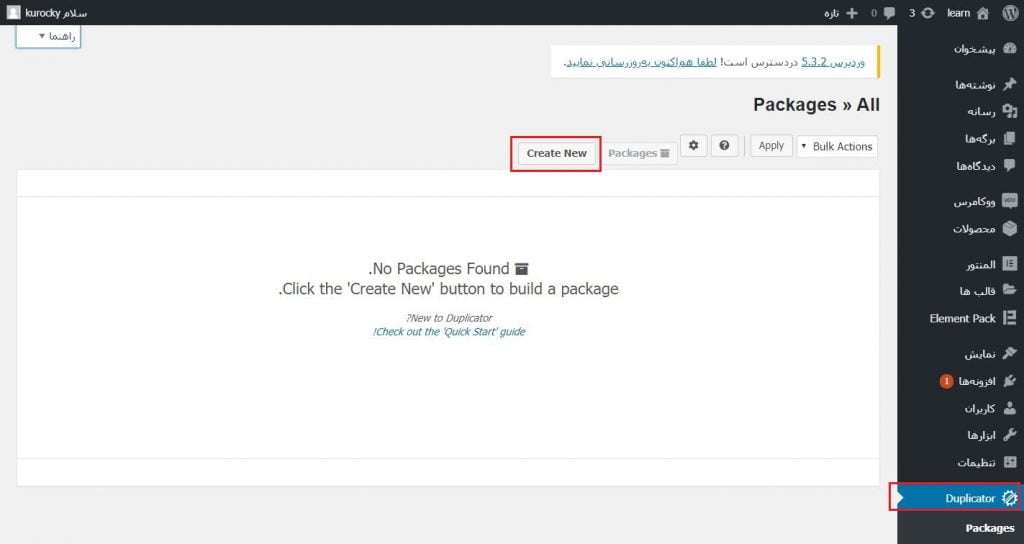
در صفحه بعدی می توانید تمامی مقادیر را به صورت پیشفرض رها کنید. و فقط روی دکمه Next کلیک کنید
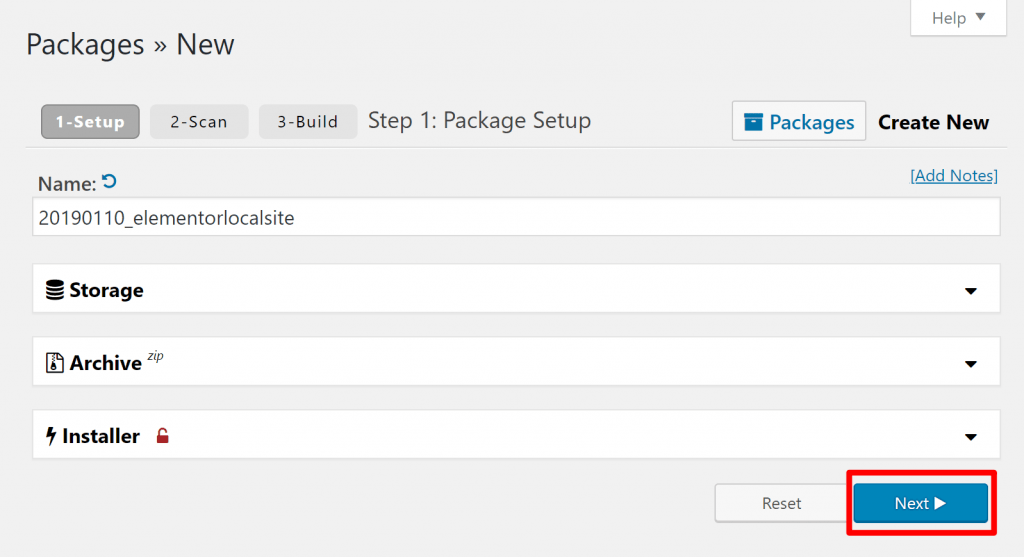
در این مرحله افزونه Duplicator تمامی بخش های وب سایت شما را اسکن می کند. در صورتی که با خطای خاصی روبرو شدید میتوانید علت خطاها را در آکاردئون ها مشاهده کنید.
طبق گفته تیم Duplicator اگر حجم وب سایت شما بیش از 2 گیگ باشد ممکن است با خطاهایی مواجه شوید که رفع آن غیر ممکن است. که در این مرحله شما نیاز دارید که نسخه غیر رایگان (Duplicator Pro) این افزونه را تهیه کنید.
در تصویر پایین مشاهده می کنید که اسکن وب سایت به درستی انجام شده است و حال باید روی دکمه Build کلیک کنید تا Package وب سایت تولید شود.
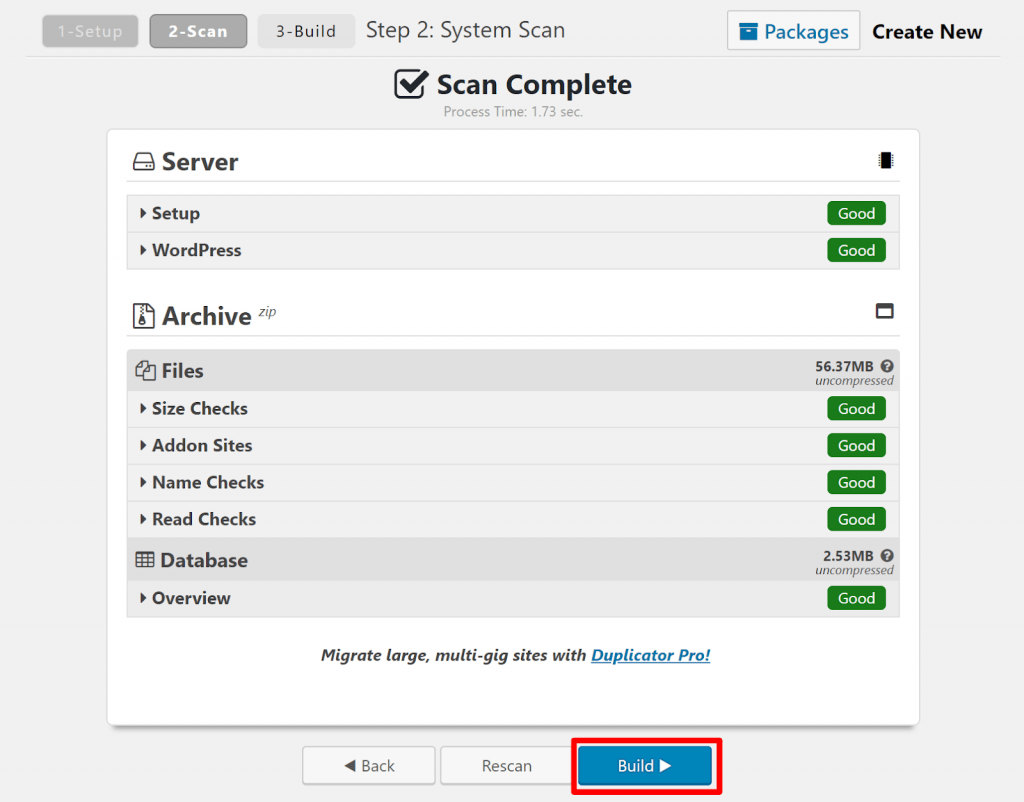
پس از اتمام خروجی، که البته ممکن است کمی طول بکشد، Duplicator دو فایل برای دانلود در اختیار شما قرار می دهد
- یک فایل Zip
- یک فایل PHP با نام installer.php
حال این دو پرونده را دانلود کنید تا در مراحل بعدی از آن ها استفاده کنید.
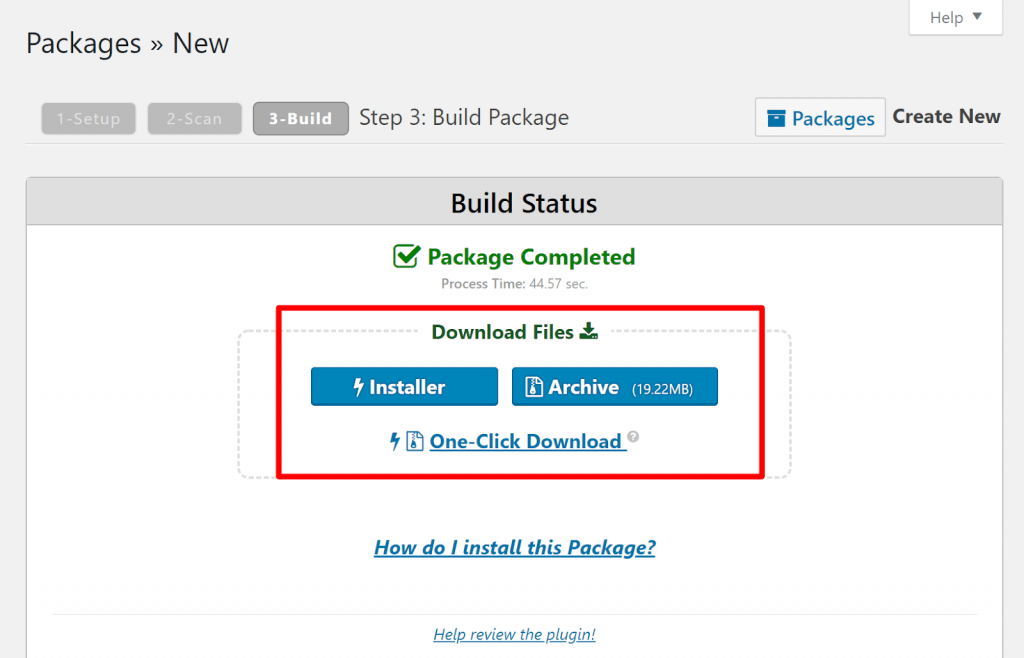
مرحله 3 : ایجاد پایگاه جدید در هاست جدید
در این مرحله شما نیاز به ایجاد یک پایگاه داده جدید و بدون دیتا در میزبانی هاست جدید خود دارید
اگر میزبان هاست شما cPanel می باشد. می توانید این کار از قسمت MySQL Databases انجام دهید.
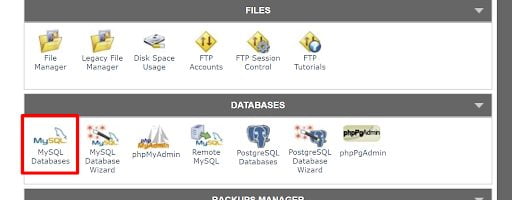
ابتدا نامی برای دیتابیس خود ایجاد کنید
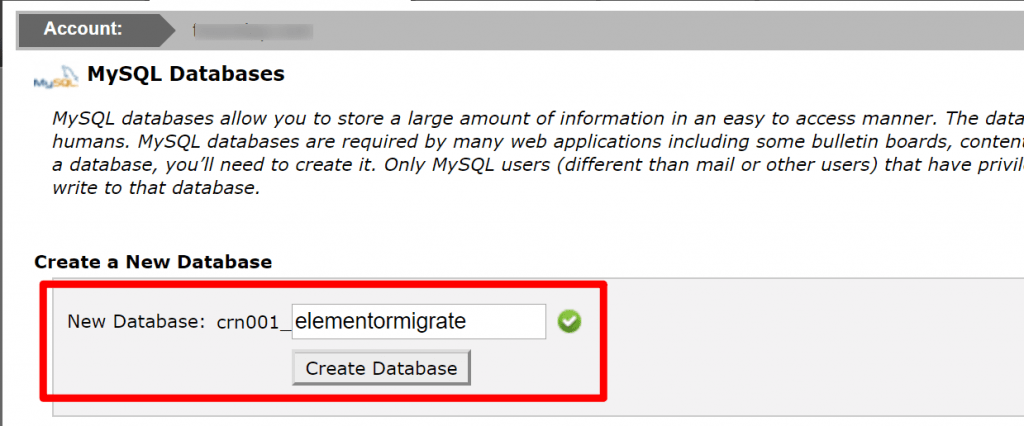
در این مرحله یک نام کاربری و رمز عبور برای دیتابیس خود ایجاد کنید
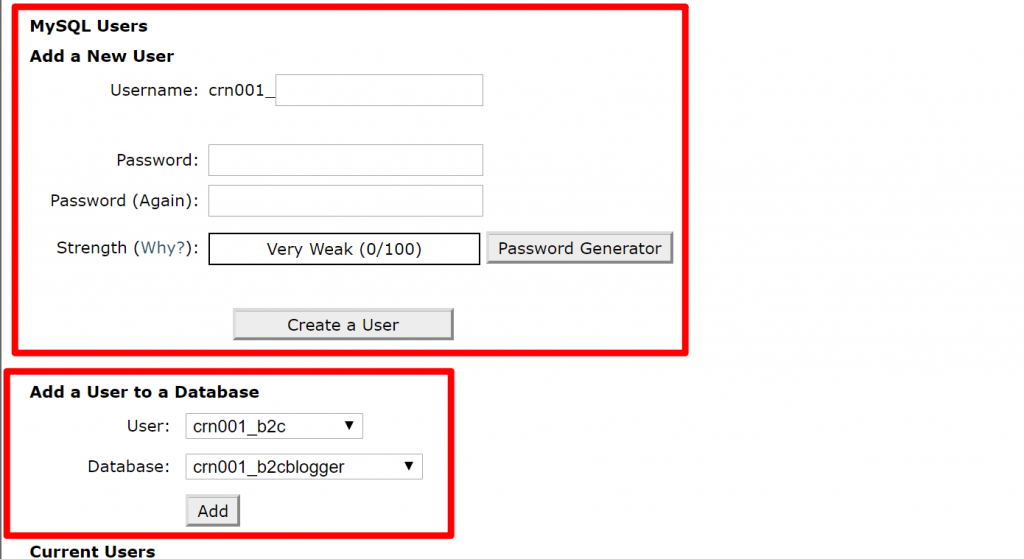
در این قسمت دقت کنید که تمامی دسترسی ها را به کاربر ایجاد شده اختصاص دهید. نام کاربری و پسورد خود را به خاطر بسپارید زیرا در مراحل بعد به آنها احتیاج خواهید داشت.
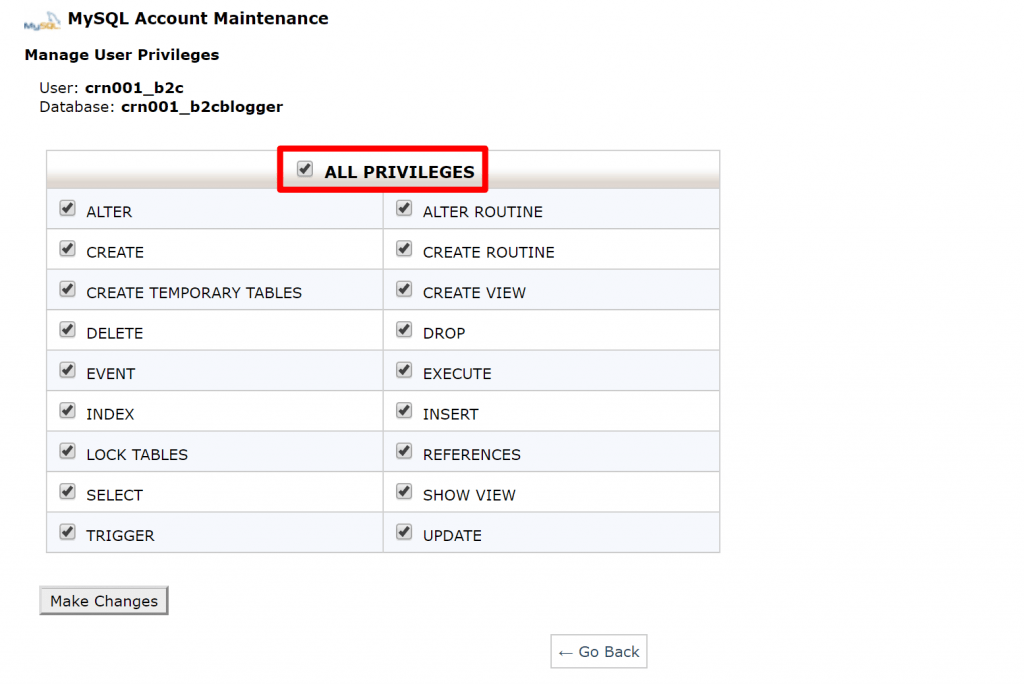
مرحله 4 : فایل های Duplicator را در هاست جدید خود بارگذاری کنید
در این مرحله می توانید از FTP و یا cPanel File Manager استفاده کنید. دو فایل دانلودی خود را در پوشته Public html آپلود کنید.
به یاد داشته باشید باید یک فایل Zip و یک فایل با نام installer.php داشته باشید.
مرحله 5 : وب سایت خود را راه اندازی کنید
بعد از آپلود فایل ها ذکر شده حال آماده راه اندازی وب سایت هستید
اگر علاوه بر انتقال میزبانی هاست دامنه خود را نیز عوض کرده اید می توانید با درج URL فوق شروع به راه اندازی وب سایت جدید خود کنید.
yournewdomain.com/installer.php
در صورتی که دامنه قبلی خود را دارید و فقط قصد تعویض میزبانی هاست را دارید. اطمینان حاصل کنید که NameServer های هاستینگ جدید بر روی پنل میزبانی هاست قدیمی روی دامنه اعمال شده باشد. توجه کنید که تغییر NameServer ها 12 الی 24 ساعت به طول می انجامد
در صورتی که از نحوه تغییر NameServer ها اطلاعی ندارید از میزبان هاست خود راهنمایی بخواهید. چون NameServer های هر میزبانی هاست منحصر به فرد می باشد
پس از نصب فایل installer.php تصویر زیر برای شما ظاهر می شود
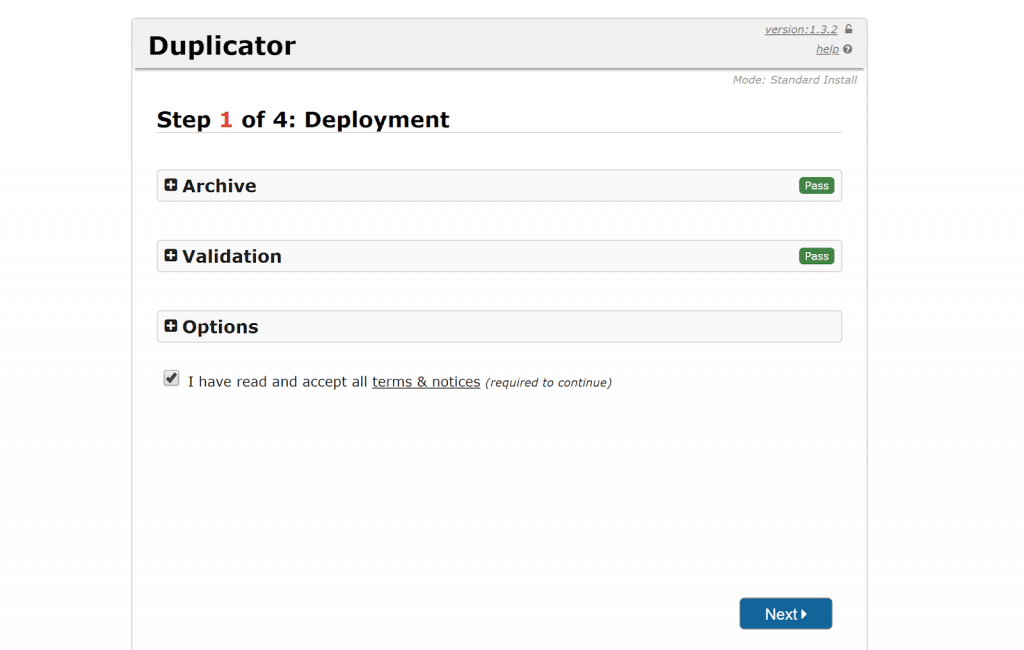
پس از کمی انتظار در این مرحله از شما میخواهد که مشخصات دیتابیسی که در (مرحله سوم) ساختید را وارد نمایید. می توانید بر روی دکمه Test DataBase کلیک کنید تا از سلامت دیتابیس خود مطمئن شوید.
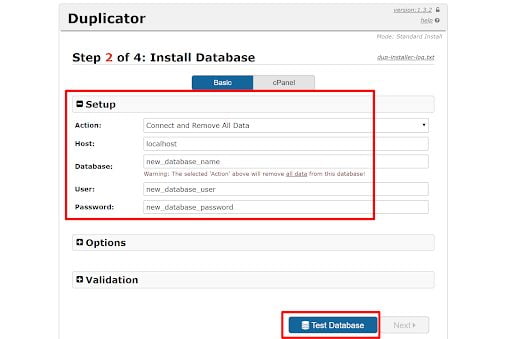
اگر همه چی خوب به نظر می رسد می توانید روی دکمه Next کلیک کنید تا وارد مرحله بعدی شود.
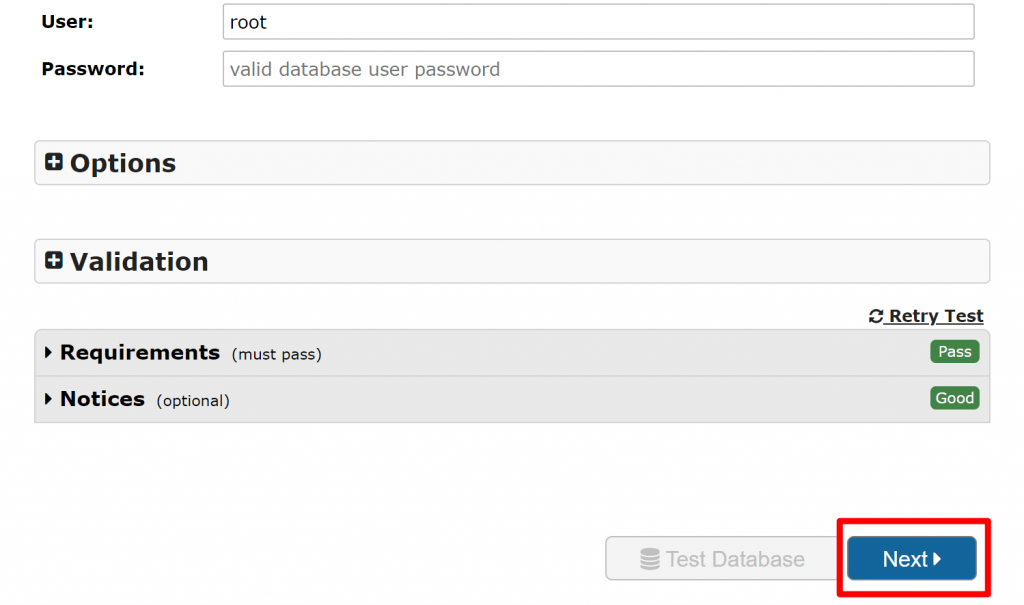
پس از وارد کردن مشخصات دیتابیس Duplicator در این مرحله امکان بروز رسانی لینک ها در دیتابیس ممکن می باشد. شما می توانید در فیلد URL (در صورتی که نام دامنه خود را تعویض کرده اید) دامنه جدید خود را وارد کنید. پس از اطمینان از صحت اطلاعات بر روی دکمه Next کلیک کنید.
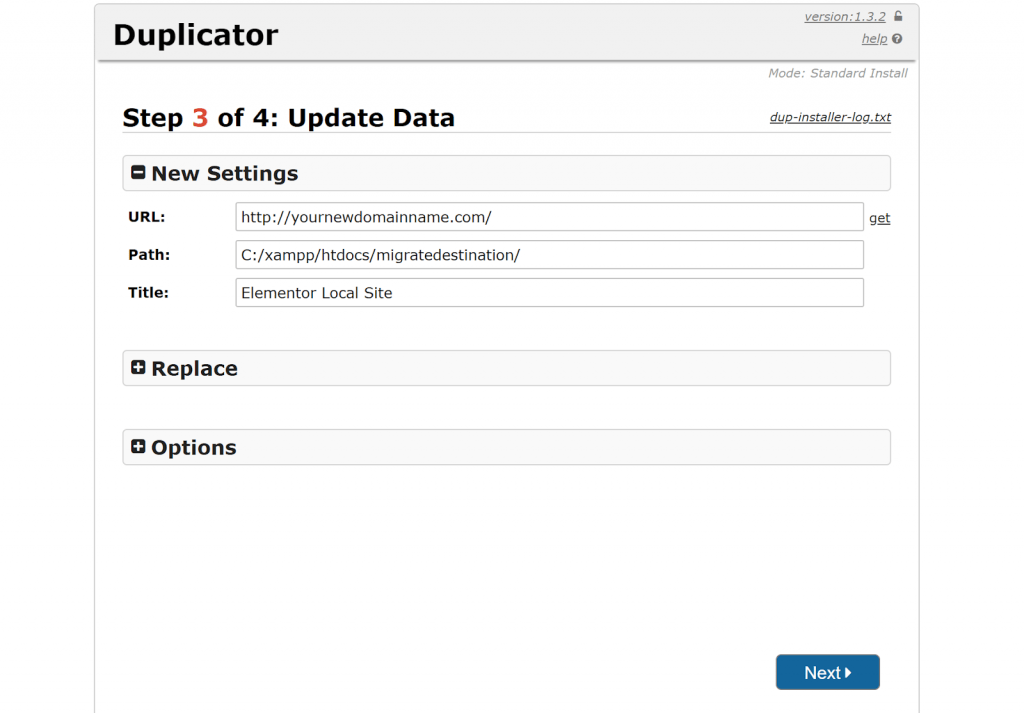
در این محله با استفاده از دکمه Admin Login می توانید وارد پیشخوان ورپرس خود شوید.
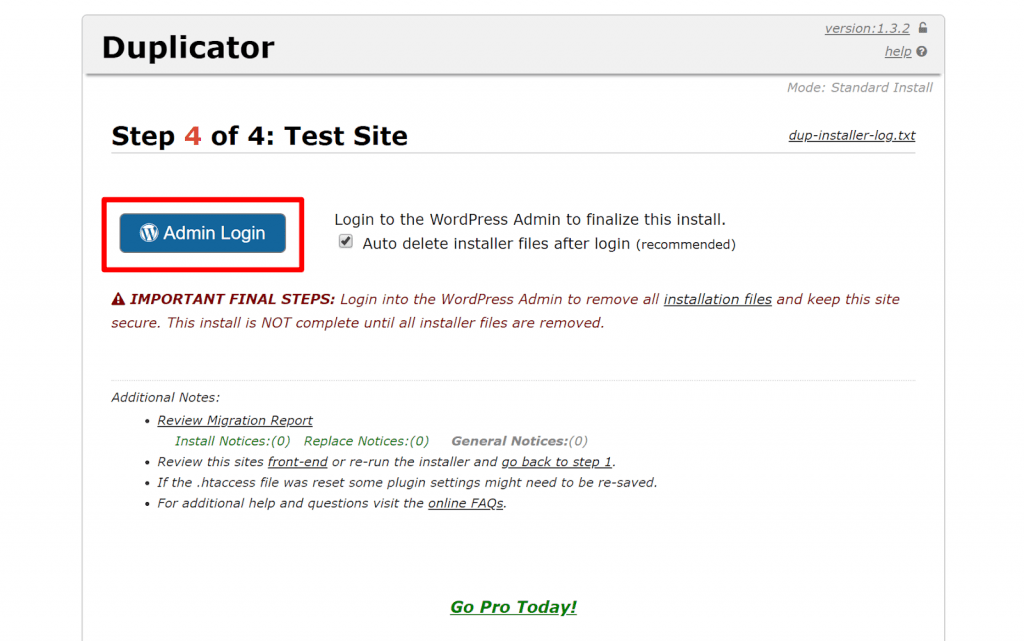
مرحله 6 : جایگزین آدرس های دامنه قدیمی به جدید ( در صورت تعویض دامنه)
در حالی افزونه Duplicator لینک های قدیمی را جایگزین لینک های جدید می کند، اما پیشنهاد می شود که از ابزار جایگزینی URL المنتور نیز استفاده کنید.
از منو پیشخوان وردپرس > المنتور > ابزار ها > تب جایگزین URL در فیلد old-rl آدرس قدیمی وب سایت و در فیلد new-url آدرس جدید وب سایت خود را وارد نمایید. حال روی دکمه جایگزینی URL کلیک کنید تا در صورتی که لینکی قدیمی وجود داشت اصلاح گردد.
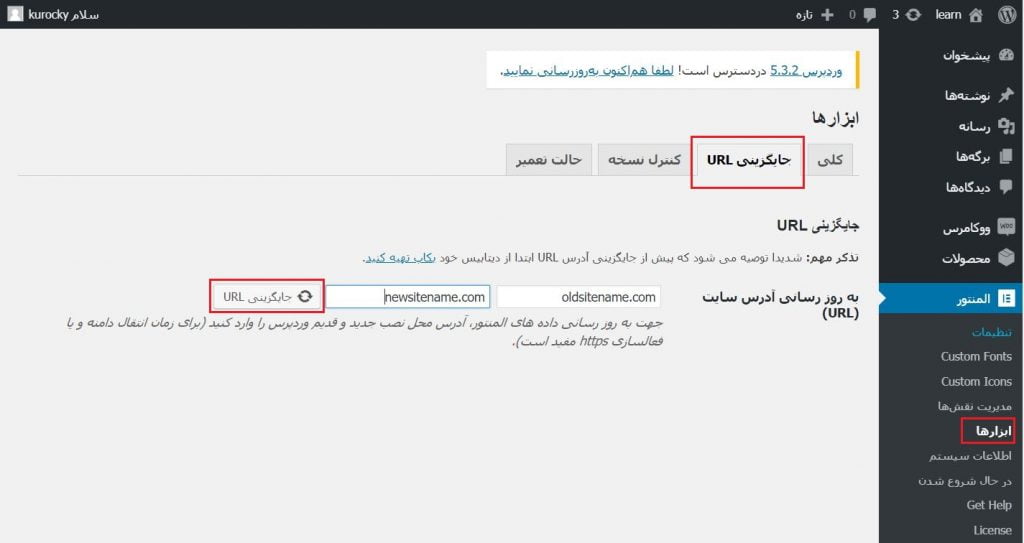
مرحله 7 : تولید مجدد فایل های CSS
تا اینجا باید وب سایت شما به درستی کار کند. حال برای اینکه از نحوه عملکرد وب سایت اطمینال حاصل کنیم. باید فایل های CSS خود مجدد تولید کنیم.
توجه کنید: قبل از انجام این کار حتما از دیتابیس خود یک نسخه پشتیبانی تهیه کنید
برای این کار از منو پیشخوان وردپرس > المنتور > ابزار ها > تب کلی > روی دکمه تولید مجدد فایل های CSS کلیک کنید تا تمامی فایل ها بارگذاری شوند.

و همین!
مرحله به مرحله تا مهاجرت وب سایت وردپرسی به صورت دستی
اگر نسبت به مضوعات وردپرس مهارت خوبی دارید. می توانید این این روش استفاده کنید. البته چنین روشی چندان دشوار نیست فقط توجه کنید مراحل به صورت کلی بیان شده است و روی مهارت شما هم حساب کردیم!
مرحله 1 : اقدامات مقدماتی
قبل از انجام مراحل از وب سایت خود فول بک آپ تهیه کنید.
اگر قصد تغییر میزبان هاست خود را دارید و در صورتی که دامنه شما از شرکت هاستینگ قبلی تهیه شده است. حتما NameServer های هاستینگ جدید خود را بر روی دامنه خود درج کنید.
از ویژگی های کمیتی هاست جدید نسبت به هاست قدیمی خود اطمینان حاصل نمایید. مثلا میزان فضای هاست و تعداد پایگاه داده
مرحله 2 : آپلود فایل ها به سرور جدید
روش های مختلفی جهت انتقال فایل ها وجود دارد. یک روش آپلود تمامی فایل ها با استفاده از FTP می باشد.
با این حال از آن جایی که ممکن است این فرایند ساعت ها به طول انجامد. روش کارامدتر این است که تمامی فایل های خود را با استفاده از cPanel File Manager فشرده و دانلود کرده و سپس تمامی فایل ها را در یک فایل Zip در سرور جدید خود آپلود کنید.
مرحله 3 : برون ریزی دیتابیس
می توانید به صورت دستی نیز دیتابیس خود را از طریق phpmyadmin برون ریزی (Export) کنید. اما راه حل ساده تر استفاده از افزونه ی رایگان WP Migrate DB استفاده کنید.
علاوه بر برون ریزی ساده دیتابیس این افزونه امکان جایگزینی URL های قدیمی به جدید را نیز دارد. (در صورت تغییر دامنه)
افزونه را در وب سایتی که قصد مهاجرت از آن را دارید را نصب و فعال کنید
دکمه رادیویی Export File را انتخاب کنید ( البته به صورت پیش فرض فعال می باشد)
اگر نام دامنه را تغییر می دهید می توانید نام دامنه قدیم (Find) را جابگزین دامنه جدید (Replace) کنید.
سپس بر روی دکمه Export کلیک کنید تا نسخه ای از دیتابیس را در اختیار شما قرار دهد
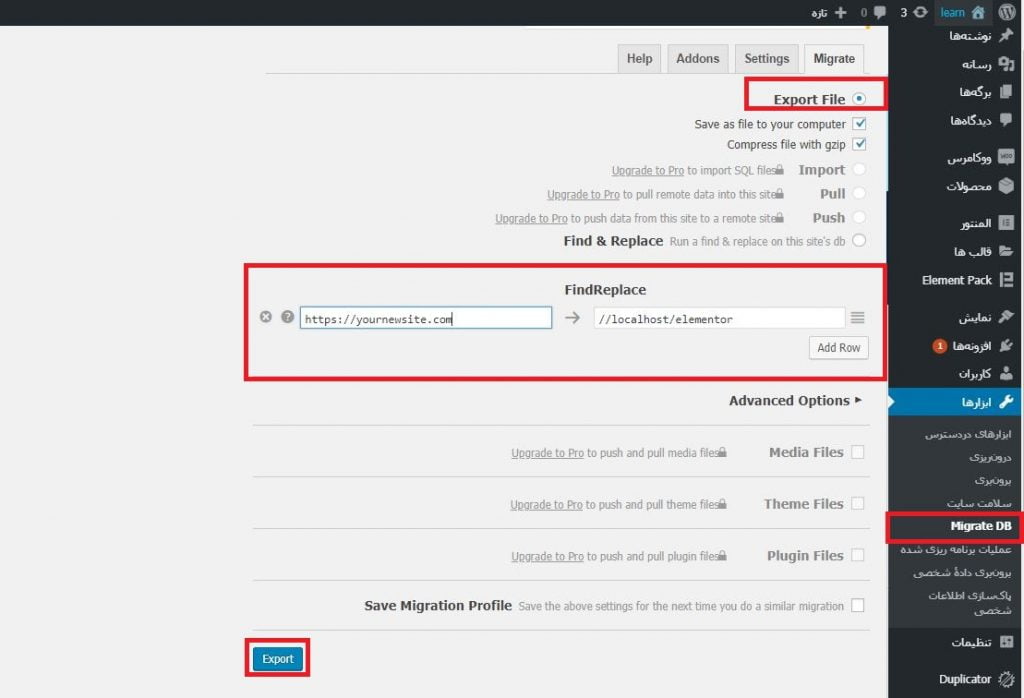
مرحله 4 : ایجاد پایگاه داده در هاست جدید
یک پایگاه داده جدیدی را میزبانی هاست خود ایجاد کنید. می توانید همانند مرحله قبل این کار را انجام دهید.
نام کاربری و پسورد دیتابیس خود را به خاطر بسپارید تا در مراحل بعدی از آن استفاده کنید.
مرحله 5 : درون ریزی دیتابیس
از طریق phpmyadmin وارد دیتابیس جدید خود شوید
از نوار بالا رو تب import کلیک کنید
در بخش Browse your computer فایلی را توسط افزونه WP Migrate DB که در (مرحله 3) تولید کردید را انتخاب کنید
در انتها بر روی دکمه Go کلیک کنید تا فایل شما درون ریزی (import) شود.
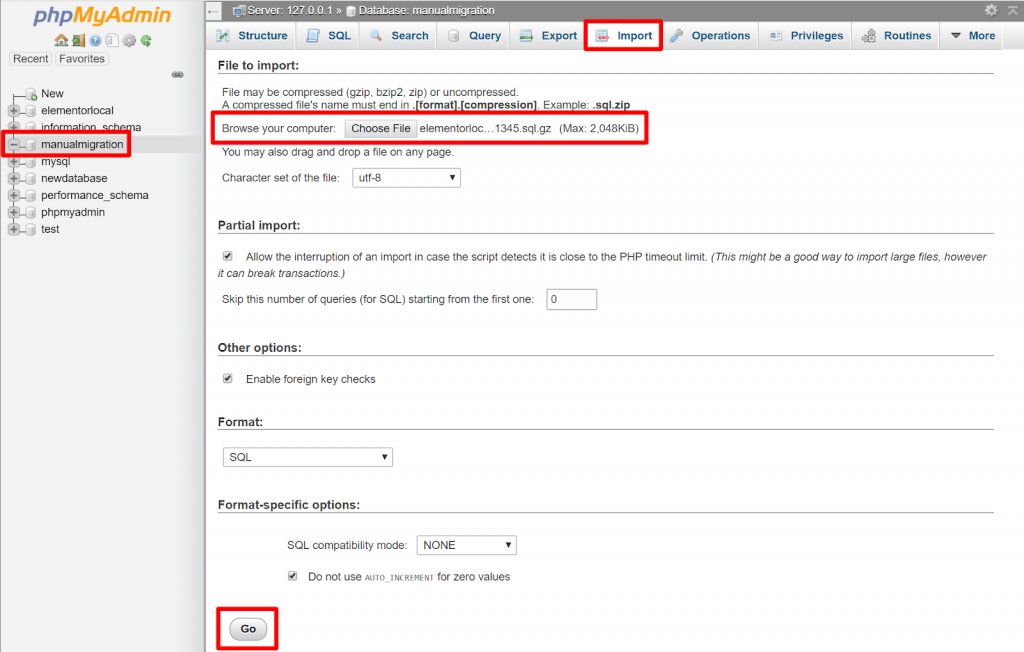
مرحله 6 : فایل wp-config.php را ویرایش کنید
فایل wp-config.php خود ویرایش کنید. و اطلاعات دیتابیسی را که در مرحله 4 تولید کردید. را مطابق با عکس وارد کنید. (گفتیم که به خاطر بسپارید!)
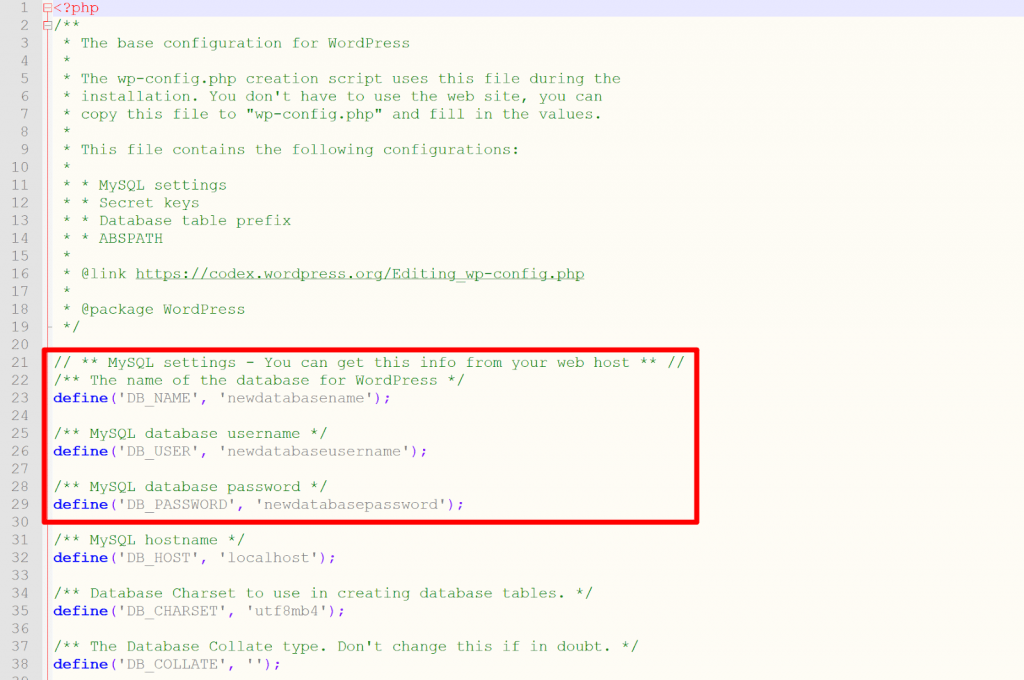
مرحله 7 : جایگزین آدرس های دامنه قدیمی به جدید ( در صورت تعویض دامنه)
در حالی افزونه Duplicator لینک های قدیمی را جایگزین لینک های جدید می کند، اما پیشنهاد می شود که از ابزار جایگزینی URL المنتور نیز استفاده کنید.
از منو پیشخوان وردپرس > المنتور > ابزار ها > تب جایگزین URL در فیلد old-rl آدرس قدیمی وب سایت و در فیلد new-url آدرس جدید وب سایت خود را وارد نمایید. حال روی دکمه جایگزینی URL کلیک کنید تا در صورتی که لینکی قدیمی وجود داشت اصلاح گردد.
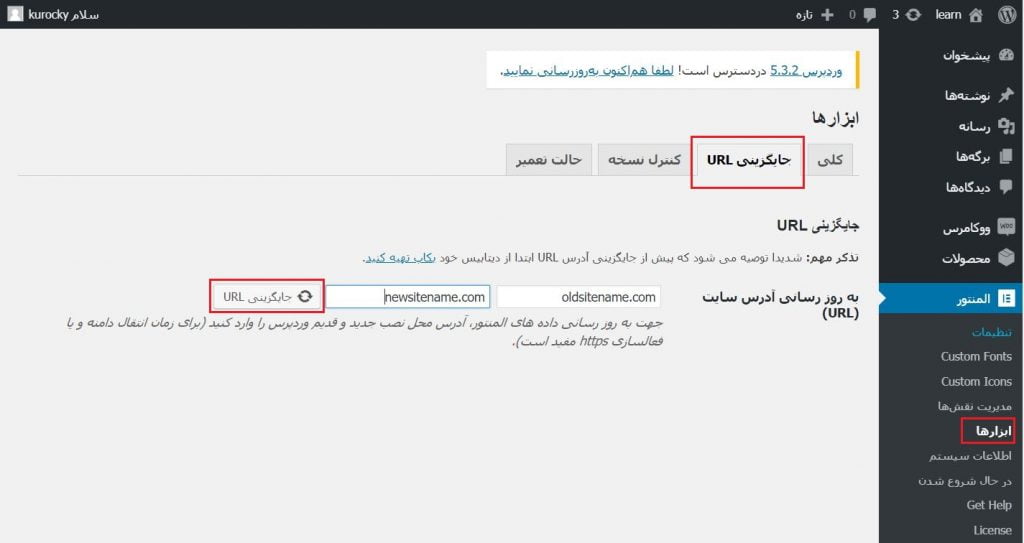
مرحله 8 : تولید مجدد فایل های CSS
تا اینجا باید وب سایت شما به درستی کار کند. حال برای اینکه از نحوه عملکرد وب سایت اطمینال حاصل کنیم. باید فایل های CSS خود مجدد تولید کنیم.
برای این کار از منو پیشخوان وردپرس > المنتور > ابزار ها > تب کلی > روی دکمه تولید مجدد فایل های CSS کلیک کنید تا تمامی فایل ها بارگذاری شوند.


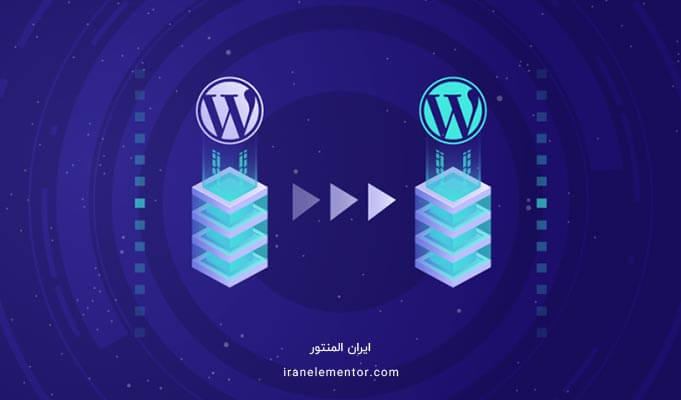
2 پاسخ
با سلام و تشکر بابت مطالب آموزنده.
به نظر میرسه توضیحات مرحله 8 جایگزین مرحله 7 شده و توضیحات مرحله 7 حذف شده …
سلام و عرض خسته نباشید
ممنون از اطلاع رسانیتون، مورد مذکور اصلاح گردید